今回は、Canvaの「マジック生成」機能を取り上げます。この機能は、テキストを入力するだけでAIが自動的に画像や動画を生成してくれるツールです。本記事では、その使い方や実際の活用方法を詳しく解説していきたいと思います。
Canva 「マジック生成」とは?
Canvaの「マジック生成」機能は、テキストで指示を入力(テキストプロンプト)し、生成AIによって画像生成や動画生成する機能です。以前はText to imageという機能そのままな名称でしたが、今現在は改名されています。
この機能の主なポイントは下記が挙げられます。
- 無料で一定回数利用可能(50回)
- 画像は4枚ずつ生成
- 画像のスタイルを選択可能
- プロンプトは日本語での入力可能
- 生成した画像や動画をCanva内でシームレスに編集可能
- Canvaプロだと毎月500枚まで可能
元々、Canvaは画像やテキストの編集機能が強いアプリですので、生成した画像をそのまま編集して、最終的なアウトプットに持っていけるのは強みですよね。また、画像のスタイルが選択可能で、写真、映画的、水彩、ネオン、色鉛筆、レトロウェーブなどを選べるUIがある点にも特徴があるのかなと思います。
また、動画も生成することが出来ます。動画時間は4秒程度で、テキスト、画像からの動画生成が可能となっています。
搭載されている生成モデルについて
画像生成AIと言っても各種モデルがありますので、Canvaではどういった生成モデルが用いられているのか調べてみました。
「マジック生成」自体は、Canva独自開発のものとなっています。2022年のリリース時点ではStable diffusionをベースに開発されていて、安全フィルター(著作権、センシティブな内容の排除)、独自UIの導入をしていることで特徴を持たせているようです。その後、2023年に高品質化として、画像の解像度を 16 倍に高めながら、生成速度を約 68% 削減したものが現行となっています。
以上から、おそらくは現行も恐らくはStable diffusionをベースとして継続して使用して開発されたものと推測されます。
また動画については生成に用いているのは、Runwayとの記載があります。ただ時期的にもGen 3を搭載しているわけではなく、品質的に動きも大きくないので、Gen2以前が用いられているのではないかと思われます。
画像生成の使い方
それでは、以下で実際の使い方について詳しく紹介していきます。
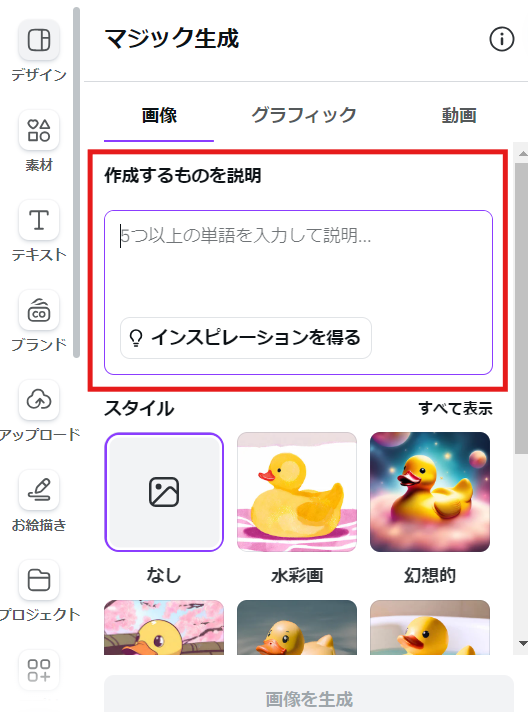
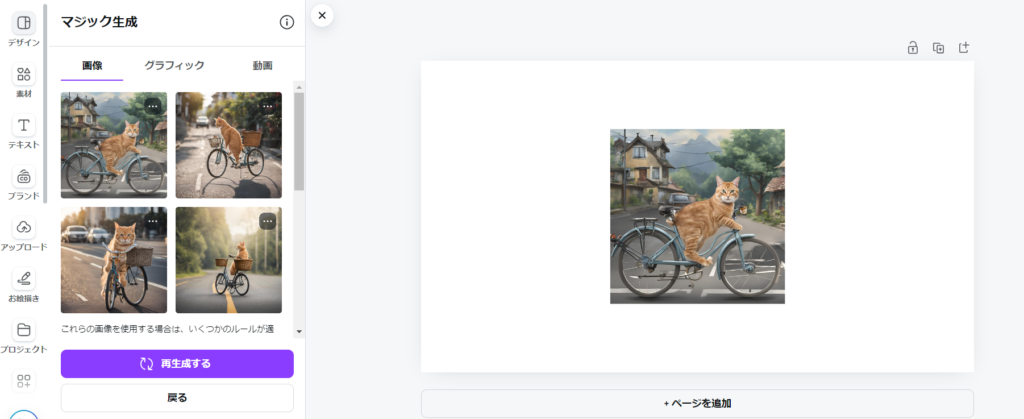
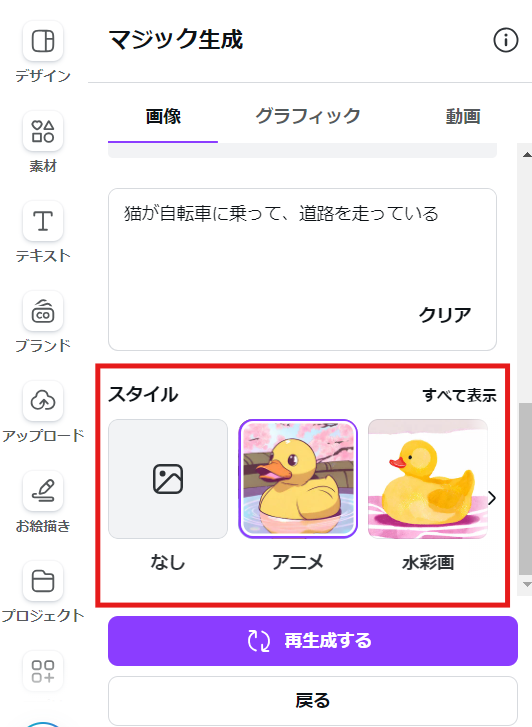
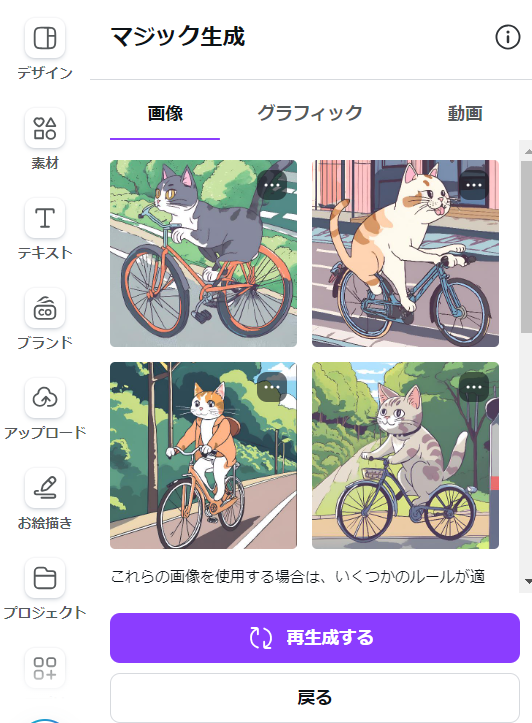
動画生成の使い方
Canvaでの動画生成については、大きく2つのやり方がありますので、それぞれについて説明します。
- ① 画像を元にした生成方法
-
生成した画像から、右上の「…」から「動画を生成」を選択します。すると1~2分程度待つと、動画が生成できます。

- ②テキストを元にした生成方法
-
動画のタブに切り替えて、下記の赤枠部にテキストプロンプトを入力して、生成することが出来ます。

実際の生成事例
実際の生成例についても、画像と動画それぞれについて紹介していきます。
画像の生成事例
画像については、テキスト「猫が自転車に乗って、道路を走っている」をプロンプトとしたものを挙げます。不空のスタイル(写真、アニメ、色鉛筆、長時間露光、ミニマル、グラデーション)で作成し、比較しています。
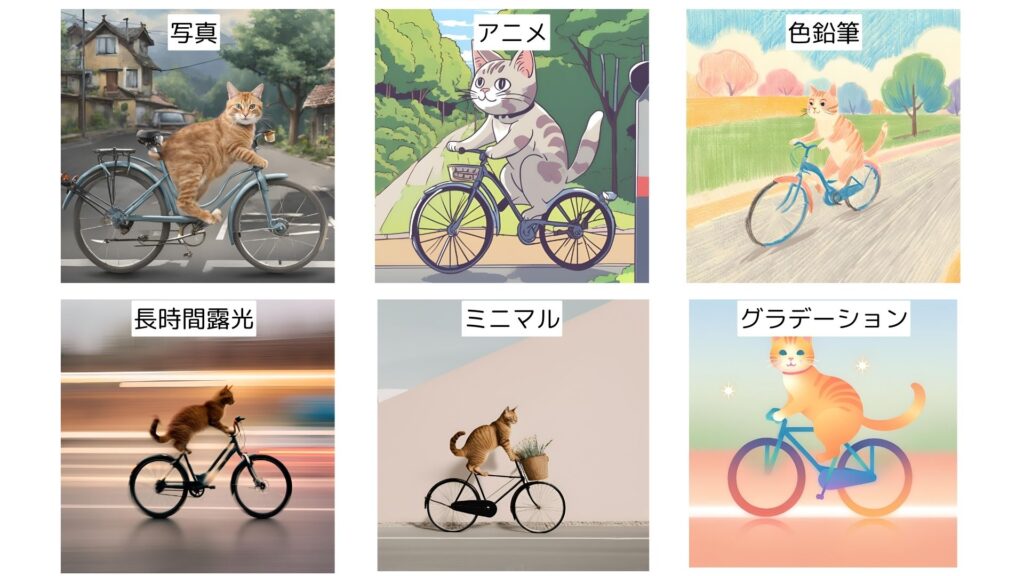
いずれもプロンプトを上手く反映していますし、品質的にも申し分はないかなと思います。各スタイルは好みもあるかと思いますが、それぞれ特徴は強く出ていますね。
動画の生成事例
実際に生成した動画は下記の通りです。これは、生成画像を元にしたimage to videoでの生成となっています。
猫の顔は動いているのですが、全体的に動きが少ないですし、自転車や背景が全く動いていないので違和感が大きいですね。動きが少なくても済むような用途であればよいですが、今後の改良が待たれる部分かなと思います。
利用制限と注意点
Canvaの無料版では、画像生成は50回、動画生成は5回まで利用可能です。
有料版(Canva Proなど)では、月に500回まで利用できます。また、商用利用は可能ですが、無加工の状態では利用できません。更に、注意すべき点を下記にまとめています。
- 有害なコンテンツだったり、規約違反の場合は、アカウントが停止される可能性がある。
- 規約を守る限り、Canvaは生成物に対して著作権を主張せず、ユーザー側にある。
- 生成されたコンテンツがAIによって作成されたものであることを明示する必要がある。
 Alpaka
Alpaka厳しい制約があるわけではないですが、規約を守って悪質な使用は避けてほしいということですね。
その他、AIに関する利用ルールの詳細については下記から確認できます。
また、実際の活用例としては、下記が考えられるかと思います。
- 製品やサービスのイメージ画像 :新商品のデザインを具体化。
- クリエイティブなコンテンツの作成 :ブログやSNSの投稿用画像。アイキャッチやアイコンなど。
- マーケティング資料の作成 :商品やサービスの特徴を分かりやすくビジュアル化。
まとめ
今回はCanvaの「マジック生成」機能について紹介してきました。簡単な操作で高品質な画像や動画を生成できる便利なツールですし、そのままシームレスに編集して完成させることが出来るのは便利ですよね。



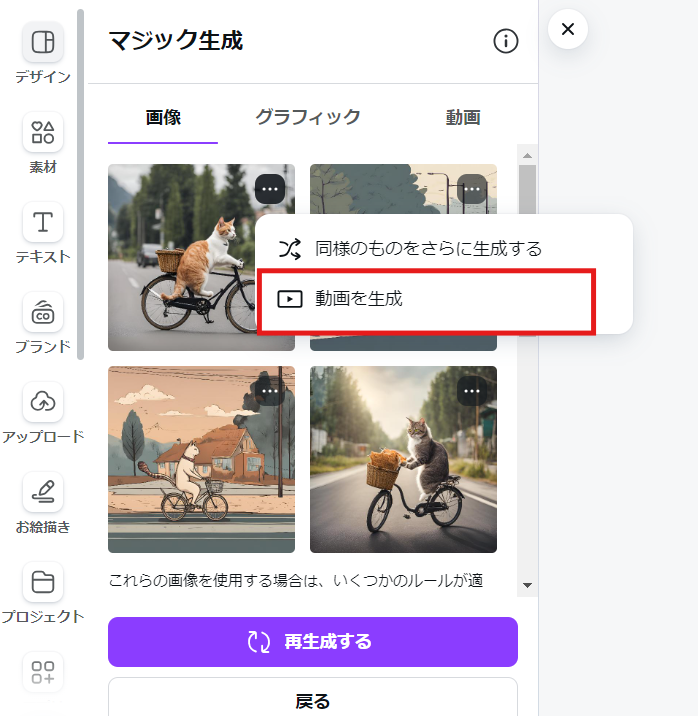
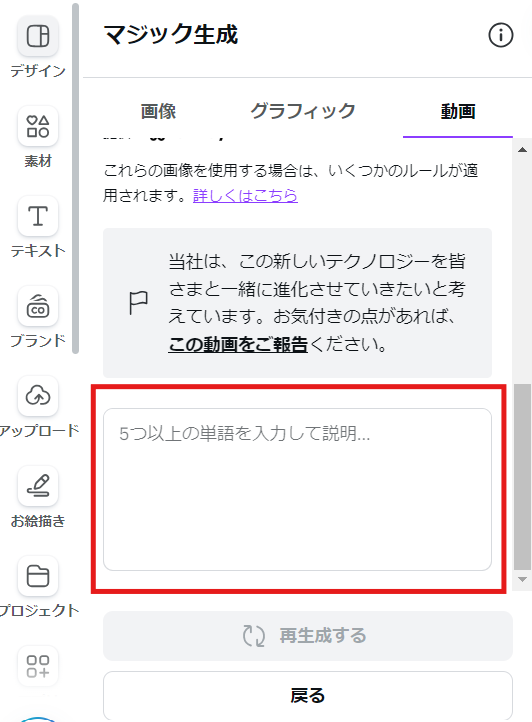
コメント